win7系统打开任务管理器发现offline files服务很占内存,于是有用户想将offline files服务给禁用,那么该怎么操作?其实方法步骤很简单,接下去给大家详解一下win7系统禁用offline files服务
win7系统打开任务管理器发现offline files服务很占内存,于是有用户想将offline files服务给禁用,那么该怎么操作?其实方法步骤很简单,接下去给大家详解一下win7系统禁用offline files服务的方法。
解决方法如下:
1、首先按下Win+R,输入services.msc,我们就可以看到所有服务项了;如图所示:
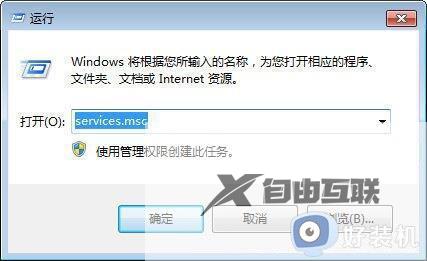
2、在服务中找到Offline Files,双击打开;如图所示:
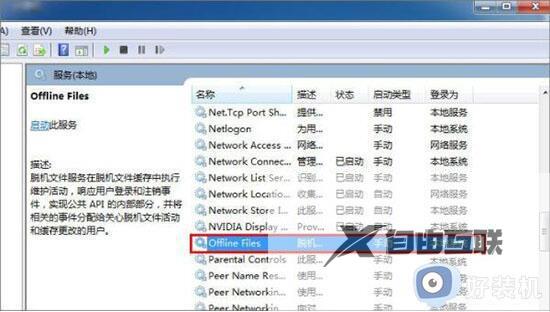
3、设置为禁用,确定即可。如图所示:
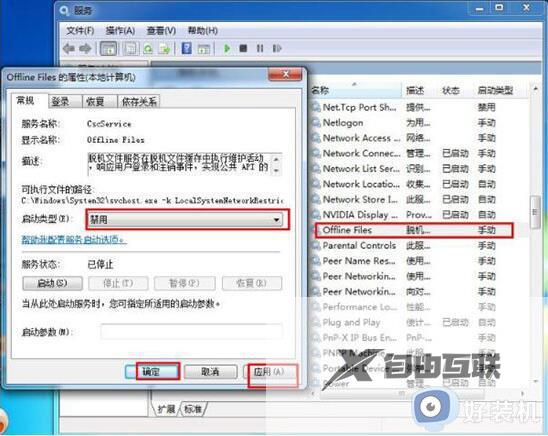
通过上述三个步骤操作,轻松将win7系统offline files服务给禁用,简单容易操作,有需要的一起来学习操作。
